Excel2010如何删除最近浏览记录
发布时间:2017-05-16 11:42
相关话题
在excel2010中浏览表格文件是,就会产生最近浏览记录,但是为了不泄露隐私,应该怎么删除这些记录?下面随小编一起来看看吧。
Excel2010删除最近浏览记录的步骤
1、在桌面Excel2010工作表图标双击鼠标左键,将其打开运行。启动Excel2010工作表编辑程序。如图所示;

2、在Excel2010工作表窗口,依次在菜单栏点击“文件-->选项”命令选项。如图所示;

3、点击“选项”后,这个时候会弹出“Excel 选项”对话窗口。如图所示;

4、在Excel 选项对话窗口中,找到左侧窗格的“高级”选项并点击选中它。如图所示;
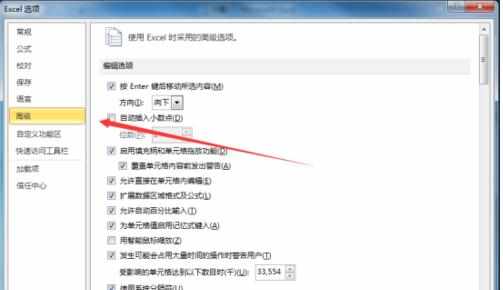
5、在高级选项的右侧窗格中的“显示”选项区域中,我们看到这么一项“显示此数目的“最近使用的文档””,在默认的情况下是“25”条数目。如图所示;

6、我们将“显示此数目的“最近使用的文档””数目更改为“0”。然后再点击“确定”按钮。如图所示;

7、返回到Excel2010工作表窗口,在点击“文件-->最近所用文件”菜单选项,看下在菜单列表中已经没有显示最近打开的文件了吧。如图所示;


Excel2010如何删除最近浏览记录的评论条评论